Khi nhắc đến Microsoft Excel, hầu hết người dùng đều nghĩ ngay đến một công cụ bảng tính mạnh mẽ để sắp xếp dữ liệu, thực hiện các phép tính phức tạp hay tạo biểu đồ. Tuy nhiên, sự linh hoạt của Excel còn vượt xa những ứng dụng quen thuộc đó. Phần mềm này không chỉ giới hạn ở việc xử lý số liệu mà còn có thể biến hóa thành một nền tảng giải trí, một công cụ sáng tạo nghệ thuật hay thậm chí là một trợ lý quản lý cuộc sống cá nhân hiệu quả. Hãy cùng thuthuatmobile.net khám phá những tiềm năng ít người biết của Excel, mở rộng góc nhìn của bạn về công cụ quen thuộc này.
Chơi các trò chơi kinh điển ngay trong Excel
Một trong những ứng dụng thú vị nhất của Excel là biến nó thành một nền tảng chơi game chỉ với một chút sáng tạo và các công thức cơ bản. Bạn có thể tự mình tạo ra một trò chơi cờ caro (Tic-Tac-Toe) bằng cách tùy chỉnh các ô để tạo lưới và sử dụng công thức để theo dõi các nước đi của người chơi.
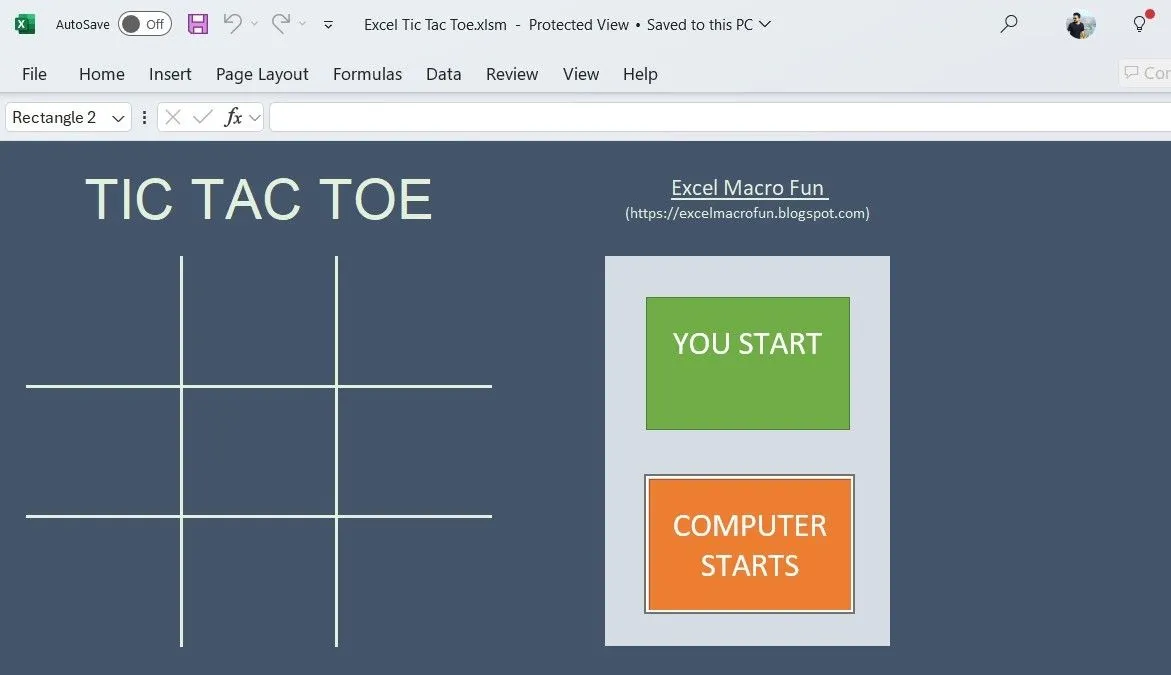 Trò chơi cờ caro (Tic-Tac-Toe) được tạo và chơi trực tiếp trong bảng tính Microsoft Excel với các ô được tùy chỉnh.
Trò chơi cờ caro (Tic-Tac-Toe) được tạo và chơi trực tiếp trong bảng tính Microsoft Excel với các ô được tùy chỉnh.
Nếu bạn muốn thử sức với những thử thách lớn hơn, hãy khám phá cách tạo các trò chơi như dò mìn (Minesweeper), rắn săn mồi (Snake) hoặc Pac-Man với sự hỗ trợ của ngôn ngữ lập trình VBA (Visual Basic for Applications). Điều đáng nói là bạn không cần phải bắt đầu từ con số 0; có rất nhiều mẫu trò chơi Excel sẵn có trên mạng để bạn tham khảo và tùy biến.
Giải mã Sudoku một cách chuyên nghiệp
Ngoài các trò chơi cổ điển, bạn hoàn toàn có thể biến một bảng tính Excel thành một công cụ giải Sudoku tương tác. Một ví dụ nổi bật đến từ người dùng Reddit có tên /u/KrakenOfLakeZurich, người đã thiết kế một trình giải Sudoku ấn tượng hoàn toàn trong Excel chỉ bằng cách sử dụng công thức và định dạng có điều kiện (conditional formatting). Thiết lập này biến một bảng tính cơ bản thành một công cụ giải đố động, nơi bạn nhập các số đã cho của một câu đố Sudoku, và Excel sẽ giúp bạn điền vào các ô trống còn lại.
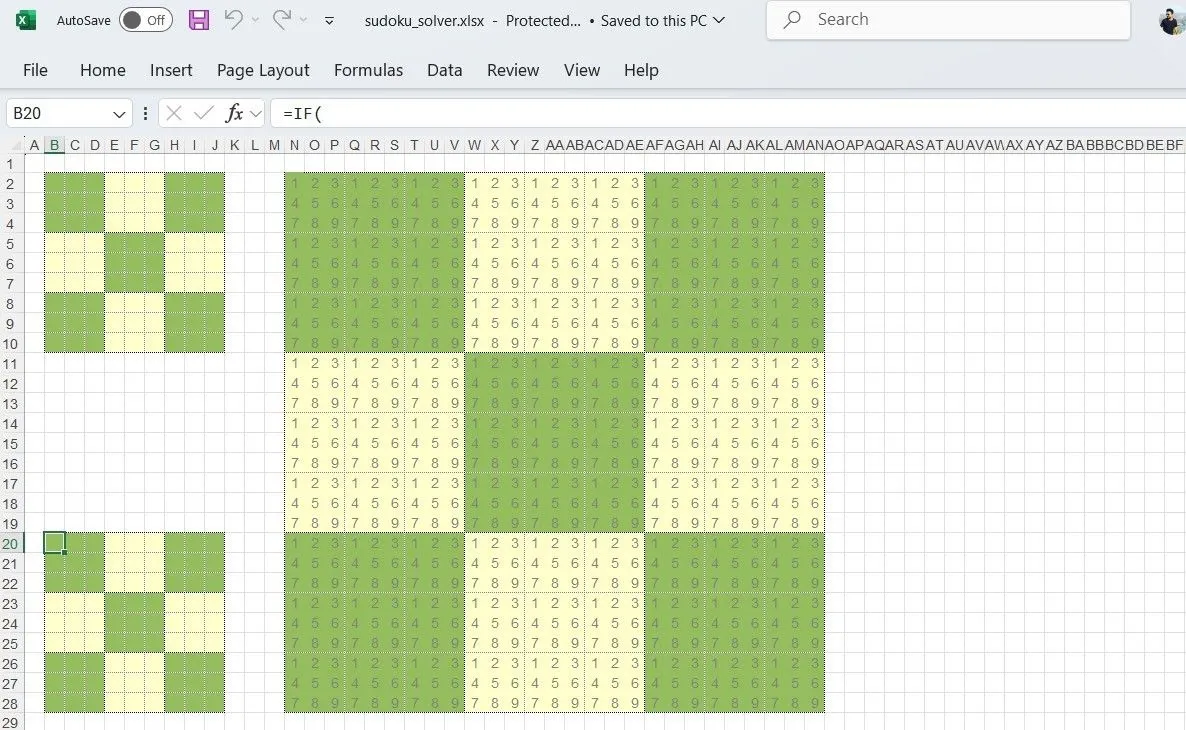 Công cụ giải Sudoku chuyên nghiệp được xây dựng bằng công thức và định dạng có điều kiện trên bảng tính Excel.
Công cụ giải Sudoku chuyên nghiệp được xây dựng bằng công thức và định dạng có điều kiện trên bảng tính Excel.
Tính năng định dạng có điều kiện của Excel sẽ tự động làm nổi bật các nước đi hợp lệ, trong khi các công thức đảm bảo tuân thủ các quy tắc của Sudoku – không có số lặp lại trong cùng một hàng, cột hoặc khối 3×3.
Biên tập hình ảnh ngay trong Excel
Một trong những tính năng ít được biết đến nhưng đáng ngạc nhiên của Excel là khả năng chỉnh sửa hình ảnh. Và không, nó không chỉ dừng lại ở các tùy chọn cơ bản như cắt, xoay và thay đổi kích thước; Excel còn cung cấp các công cụ chỉnh sửa nâng cao để cải thiện chất lượng hình ảnh của bạn.
Sau khi chèn một hình ảnh vào bảng tính Excel, bạn có thể truy cập thẻ Picture Format (Định dạng ảnh). Tại đây, bạn sẽ tìm thấy các tùy chọn để áp dụng hiệu ứng đổ bóng, phản chiếu và làm mờ cạnh (soft edges) để tạo ra một hình ảnh trông chuyên nghiệp hơn. Tương tự như các ứng dụng Office khác, Excel cũng bao gồm Picture Styles (Kiểu ảnh), cho phép bạn áp dụng nhiều loại đường viền và hiệu ứng 3D khác nhau cho hình ảnh.
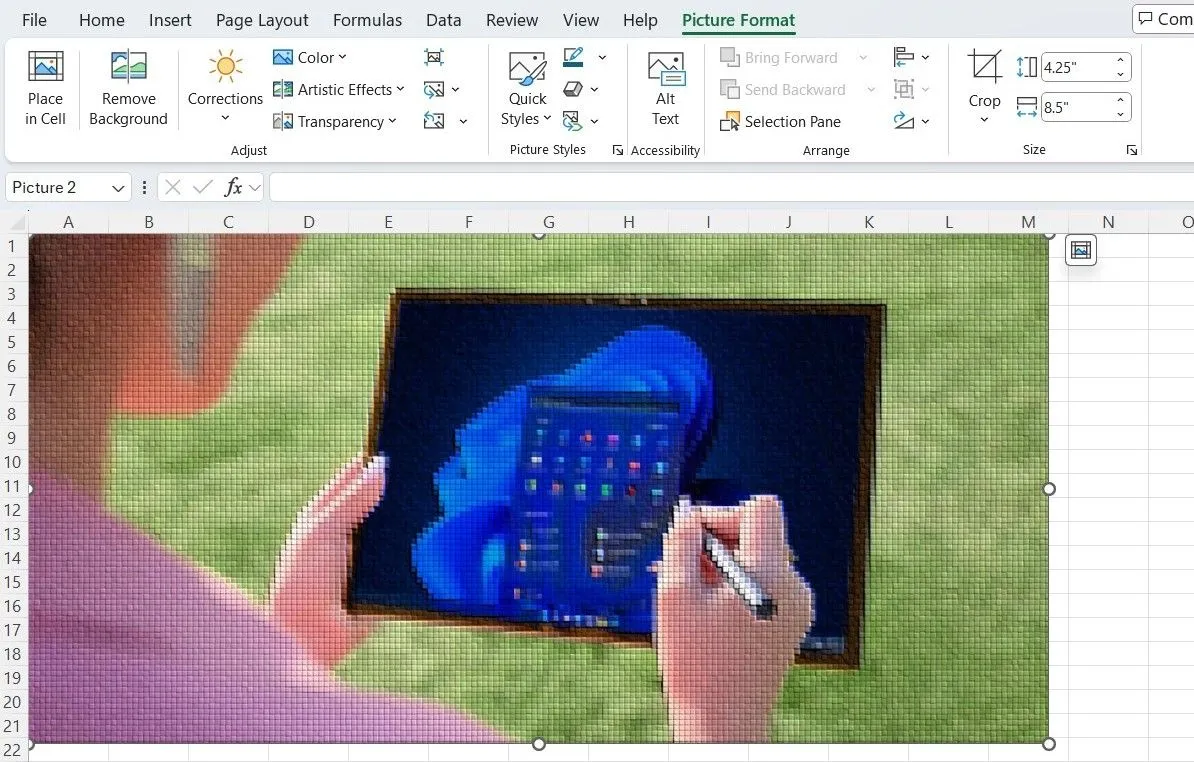 Giao diện chỉnh sửa hình ảnh nâng cao trong Microsoft Excel, hiển thị các tùy chọn định dạng ảnh.
Giao diện chỉnh sửa hình ảnh nâng cao trong Microsoft Excel, hiển thị các tùy chọn định dạng ảnh.
Những tùy chọn này thực sự tiện lợi nếu bạn cần nhanh chóng cải thiện một hình ảnh, dù là điều chỉnh phong cách hay thậm chí là xóa phông nền. Sau khi hoàn tất chỉnh sửa, bạn có thể lưu hình ảnh bằng cách nhấp chuột phải vào nó và chọn Save as Picture (Lưu dưới dạng ảnh).
Thỏa sức sáng tạo nghệ thuật
Điều này nghe có vẻ không thông thường, thậm chí là kỳ lạ, nhưng tính năng AutoShape của Excel có thể giúp bạn tạo ra những tác phẩm nghệ thuật tuyệt đẹp. Một trong những ví dụ nổi tiếng nhất là Tatsuo Horiuchi, một nghệ sĩ Nhật Bản đã biến Excel thành một bức tranh vẽ của riêng mình. Sử dụng các công cụ như AutoShape, Horiuchi đã tạo ra những cảnh quan phức tạp, chứng minh rằng Excel không chỉ dành cho việc tính toán số liệu.
 Tác phẩm nghệ thuật phong cảnh Myojin Shrine được tạo ra hoàn toàn bằng tính năng AutoShape và các công cụ vẽ của Microsoft Excel bởi nghệ sĩ Tatsuo Horiuchi.
Tác phẩm nghệ thuật phong cảnh Myojin Shrine được tạo ra hoàn toàn bằng tính năng AutoShape và các công cụ vẽ của Microsoft Excel bởi nghệ sĩ Tatsuo Horiuchi.
Để tự tạo nghệ thuật của riêng bạn, hãy vào Insert (Chèn) > Illustrations (Minh họa) > Shapes (Hình dạng) và sử dụng công cụ đường thẳng (line tool) của Excel như một công cụ chính xác để phác thảo các hình dạng hoặc đường viền phức tạp. Sau đó, kết hợp nó với công cụ đổ màu (fill tool) để tạo bóng và màu sắc, biến bảng tính của bạn thành một bức tranh sống động.
Đối với một cách tiếp cận sáng tạo hơn, bạn có thể sử dụng cấu trúc lưới của Excel làm nền tảng. Bằng cách thay đổi kích thước các ô thành các hình vuông nhỏ, bạn có thể biến mỗi ô thành một “pixel” và tô màu chúng khác nhau để tạo ra mọi thứ từ các thiết kế đơn giản đến các hình ảnh phức tạp, giống như tranh ghép mosaic.
Tạo mật khẩu và số ngẫu nhiên an toàn
Bạn không nhất thiết phải phụ thuộc vào các trình tạo mật khẩu trực tuyến để tạo mật khẩu mạnh. Các hàm tích hợp sẵn của Excel như RAND và RANDBETWEEN có thể giúp bạn tạo mật khẩu ngẫu nhiên, phức tạp chỉ trong vài giây. Ví dụ, để tạo một mật khẩu ngẫu nhiên dài 8 ký tự bao gồm chữ cái, số và ký tự đặc biệt, bạn có thể sử dụng công thức sau:
=TEXTJOIN("", TRUE, CHAR(RANDBETWEEN(33,126)), CHAR(RANDBETWEEN(33,126)), CHAR(RANDBETWEEN(33,126)), CHAR(RANDBETWEEN(33,126)), CHAR(RANDBETWEEN(33,126)), CHAR(RANDBETWEEN(33,126)), CHAR(RANDBETWEEN(33,126)), CHAR(RANDBETWEEN(33,126)))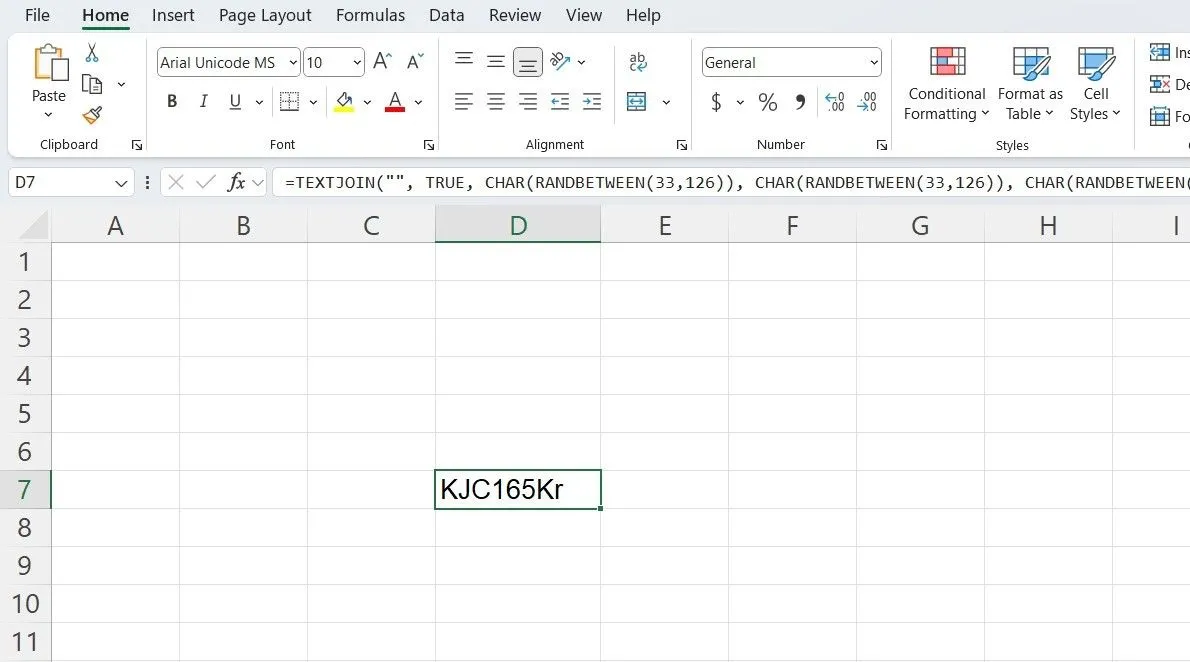 Bảng tính Excel hiển thị công thức và kết quả mật khẩu ngẫu nhiên phức tạp được tạo ra, sử dụng hàm RANDBETWEEN và TEXTJOIN.
Bảng tính Excel hiển thị công thức và kết quả mật khẩu ngẫu nhiên phức tạp được tạo ra, sử dụng hàm RANDBETWEEN và TEXTJOIN.
Hơn nữa, bạn có thể sử dụng các hàm RAND, RANDBETWEEN và RANDARRAY của Excel để tạo số ngẫu nhiên. Điều này đặc biệt hữu ích khi bạn cần chọn người chiến thắng từ một danh sách các mục, tạo mẫu ngẫu nhiên cho các cuộc khảo sát hoặc gán số cho người tham gia các cuộc xổ số.
Gửi email hàng loạt chuyên nghiệp với Mail Merge
Nếu bạn cần gửi một email hàng loạt được cá nhân hóa đến một nhóm người nhận, Excel có thể giúp ích. Với tính năng Mail Merge (Trộn thư), bạn có thể dễ dàng tùy chỉnh và gửi email hàng loạt trực tiếp từ Microsoft Word, sử dụng dữ liệu được lưu trữ trong một bảng tính Excel.
Để thực hiện điều này, trước tiên bạn cần sắp xếp chi tiết người nhận – như tên, địa chỉ email và các thông tin cá nhân khác – vào các cột trong Excel. Sau đó, bạn cần tạo bản nháp email của mình trong Word và liên kết nó với tệp Excel của bạn thông qua Mail Merge. Điều này cho phép bạn chèn các trường được cá nhân hóa (như tên, địa chỉ hoặc ưu đãi cụ thể) vào mẫu email của mình, đảm bảo mỗi người nhận đều nhận được một tin nhắn phù hợp.
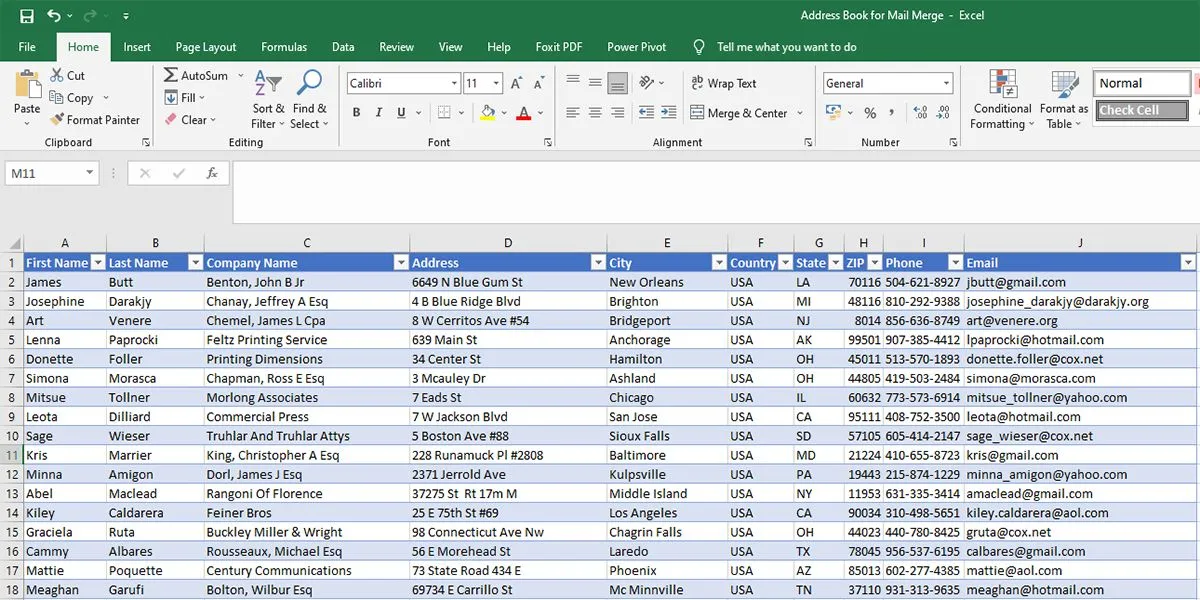 Ví dụ về nguồn dữ liệu từ bảng Excel được sử dụng cho tính năng trộn thư (Mail Merge) trong Microsoft Word, phục vụ gửi email hàng loạt.
Ví dụ về nguồn dữ liệu từ bảng Excel được sử dụng cho tính năng trộn thư (Mail Merge) trong Microsoft Word, phục vụ gửi email hàng loạt.
Khi mọi thứ đã được thiết lập, Mail Merge sẽ tự động điền các chi tiết cho từng người nhận, và bạn có thể gửi email cá nhân hóa với số lượng lớn – tất cả đều từ trong Word. Mặc dù quy trình này cần một chút thời gian và công sức để thiết lập ban đầu, nhưng nó có thể giúp bạn tiết kiệm hàng giờ khi gửi email cá nhân hóa đến các nhóm lớn.
Thiết kế biểu mẫu tùy chỉnh hiệu quả
Excel có thể là một công cụ hiệu quả để tạo các biểu mẫu tương tác, có thể điền được, dù là cho các cuộc khảo sát, bảng câu hỏi hay biểu mẫu phản hồi. Để bắt đầu, bạn cần bật thẻ Developer (Nhà phát triển), cung cấp quyền truy cập vào một loạt các điều khiển biểu mẫu như hộp văn bản (text boxes), hộp kiểm (checkboxes) và menu thả xuống (drop-down menus).
Khi đã kích hoạt, bạn có thể thêm các điều khiển khác nhau vào biểu mẫu của mình bằng cách chọn chúng từ nhóm Controls (Điều khiển). Ví dụ: bạn có thể chèn một hộp kiểm cho các câu hỏi Có/Không hoặc một danh sách thả xuống cho các lựa chọn đa đáp án.
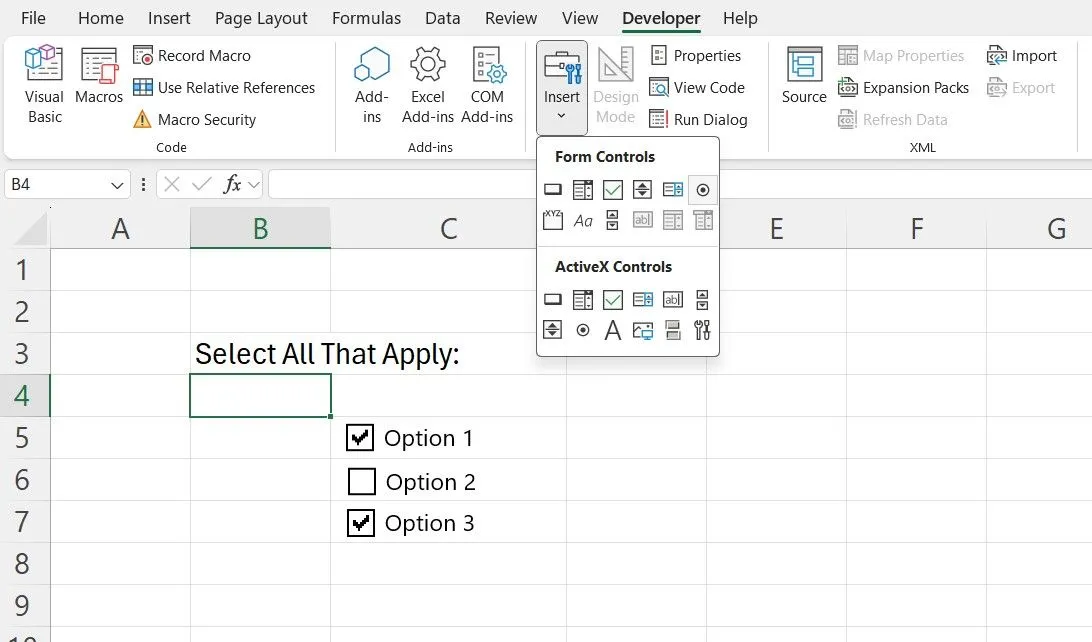 Thẻ Developer trong Excel hiển thị các tùy chọn điều khiển biểu mẫu, bao gồm hộp kiểm (checkboxes) để tạo form tùy chỉnh.
Thẻ Developer trong Excel hiển thị các tùy chọn điều khiển biểu mẫu, bao gồm hộp kiểm (checkboxes) để tạo form tùy chỉnh.
Sau khi thiết kế biểu mẫu của mình, bạn có thể đảm bảo tính toàn vẹn của dữ liệu bằng cách bảo vệ trang tính. Bạn có thể tùy chỉnh cài đặt bảo vệ để kiểm soát các tương tác của người dùng, chẳng hạn như cho phép người dùng điền vào biểu mẫu trong khi ngăn chặn các thay đổi khác.
Tổ chức cuộc sống với lịch cá nhân trên Excel
Nếu bạn yêu thích sử dụng Excel, tại sao không biến nó thành lịch cá nhân của riêng bạn? Excel cung cấp nhiều mẫu lịch cho kế hoạch hàng ngày, hàng tuần, hàng tháng và hàng năm mà bạn có thể dễ dàng tùy chỉnh. Đơn giản chỉ cần chọn một mẫu bạn thích, sau đó điều chỉnh bố cục để phù hợp với lịch làm việc hoặc lịch cá nhân của bạn.
Ưu điểm chính của việc sử dụng Excel làm lịch là mức độ tùy chỉnh mà nó cung cấp. Bạn có thể sửa đổi màu sắc, phông chữ và thậm chí áp dụng định dạng có điều kiện để làm nổi bật các ngày, cuộc họp hoặc nhiệm vụ quan trọng. Điều này cho phép bạn tạo một lịch không chỉ chức năng mà còn hấp dẫn về mặt thị giác.
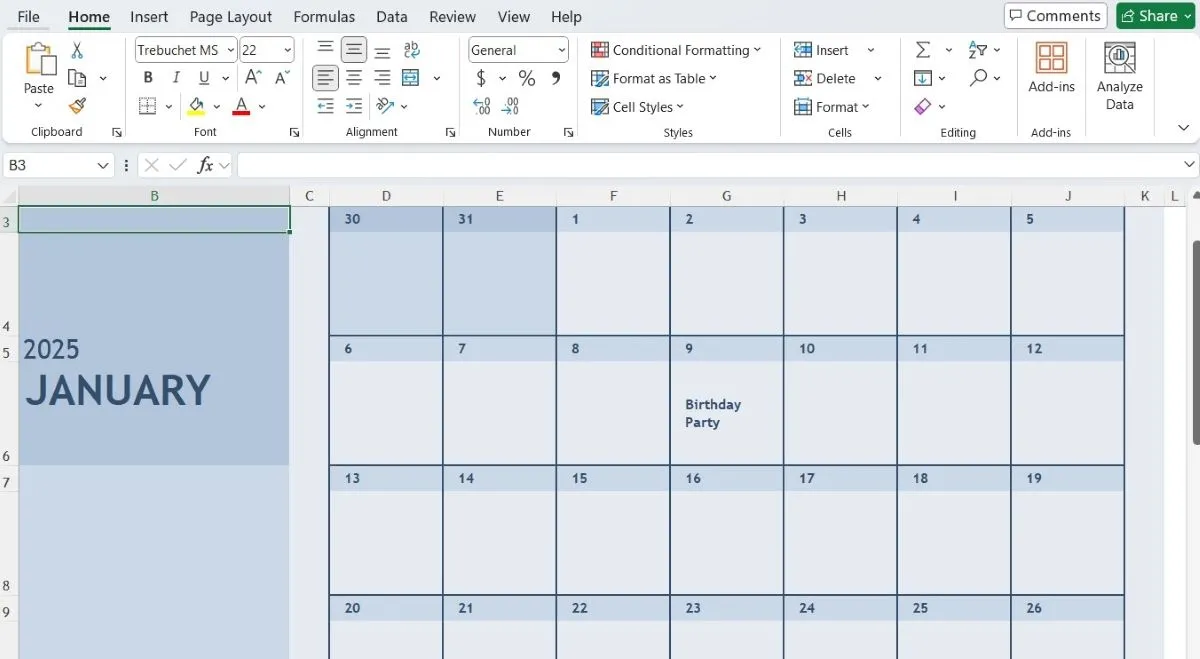 Lịch tháng Giêng được tùy chỉnh và hiển thị trong bảng tính Excel, minh họa khả năng tạo lịch cá nhân.
Lịch tháng Giêng được tùy chỉnh và hiển thị trong bảng tính Excel, minh họa khả năng tạo lịch cá nhân.
Nhìn chung, tiềm năng của Excel không chỉ dừng lại ở việc quản lý số liệu và dữ liệu. Hãy dành thời gian khám phá các ứng dụng sáng tạo của nó, và biết đâu, bạn có thể mở khóa một cấp độ năng suất và sáng tạo hoàn toàn mới.


